Программа Эверест для windows 7
 28 августа, 2016
28 августа, 2016  Lenka
Lenka Программ для диагностики операционной системы Windows 7 достаточно много, между собой они различаются функционалом, а также спектром возможностей, направленных на решение той или иной задачи. Одной из наиболее востребованных считается программка Everest, направленная на анализ состояния компьютера в целом. С ее помощью каждый компьютерный пользователи может получить информацию о материнской плате своего компьютера, чипе, графическом видеоускорителе, нагреве, драйверах, операционной системы и т.д.
Если вас интересует, как эверест программа скачать для windows 7, в данном материале вы сможете найти ответы на все основные и важные вопросы. Я расскажу, как скачать данную утилиту и разобраться с ее интерфейсом.
Как скачать и установить Everest для Windows 7
Существует довольно много сайтов, где в свободном доступе предложена для скачивания программка Эверест. Правда, я бы советовал использовать для этой цели только проверенные лично вами ресурсы, чтобы не подвергать систему своего компьютера потенциальному риску заражения вирусом.
После того как установочный файл загрузится на компьютер, запустите его. Перед вами последовательно будут открываться разные окна, просто жмите «Далее», они являются, скорее, формальностью. После завершения инструкций Мастера установки, успешно вами выполненных, произойдет установка проги на компьютер, а на Рабочем столе появится ярлык. Дважды кликните по нему, чтобы запустить программку.
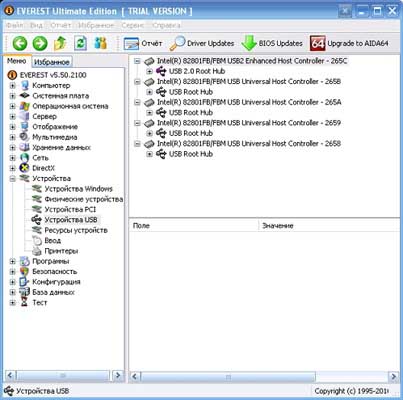
Как использовать Everest для Windows 7
Как я уже упоминал, данная утилита является многофункциональной, охватывающей множество разделов компьютера. Расскажу, как использовать Эверест на примере измерения температуры процессора в операционной системе.
- Первым делом, само собой, запустите приложение.
- В левой части появившегося окна находится меню, найдите пункт «Компьютер» и нажмите на него один раз.
- Среди предложенных подпунктов откройте «Датчик».
- В правой стороне необходимо отыскать блок «Температуры». Нужные вам цифры – это показатели процессора (ЦП), а также его ядер.

Всего в программе предусмотрено 13 категорий, у каждой из них есть подразделы, в частности, об одном из них – «Компьютер» я уже упомянул выше. Примечательно, что общий анализ компьютера предоставляется больше чем по 60-ти системным параметрам (точное количество зависит от конфигурации вашего компютера). Помимо русского языка доступно еще 26 других, поэтому каждый сможет выбрать привычный для себя язык интерфейса.
Подытожу: бесплатная программа Everest для Windows 7 на сегодняшний день является очень востребованной ввиду своей функциональности. Она позволяет оценить общее состояние компьютера и промониторить конкретные его разделы.

 Опубликовано в
Опубликовано в  Метки:
Метки: 
 (Пока оценок нет)
(Пока оценок нет)